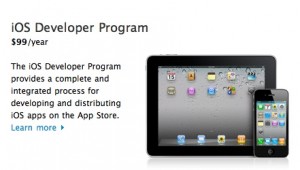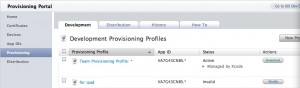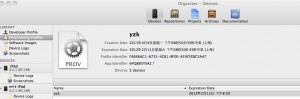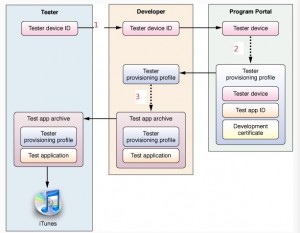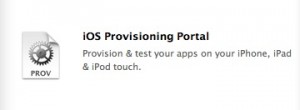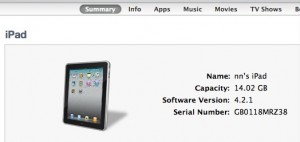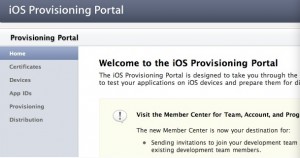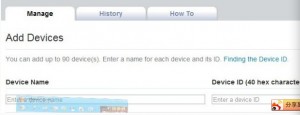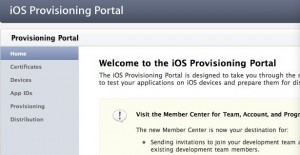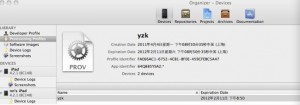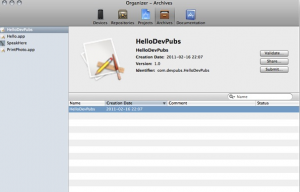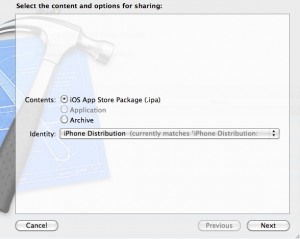一、发布测试,是指将你的程序给
假设你的Tester(团队里的测试人员、你的客户)有一定iOS设备使用经验,至少大致会用itunes。
要获取你的Tester的iOS设备UDID:
1、将iOS设备插到安装了itunes的pc/mac,itunes会弹出显示设备概要信息界面,如下图,
这里我们可以看到设备的12位序列号,这不是我们想要的。
2、点击序列号,设备概要界面显示设备udid,如下图,
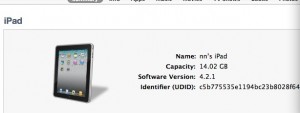
CTRL-C(mac下为Command-C)拷贝下来,然后QQ或者邮件发给你。
注:1)虽然点击udid,界面什么变化也没有,但是确实是可以拷贝
2)千万不要让人家一个个字符抄,你不可惜人家辛苦,也得想想抄40左右得字符很容易出错。
UDID拿到了,得在iOS provisioning portal上将它加Device列表上,以下是具体步骤:
1、登录会员中心(Member Center)
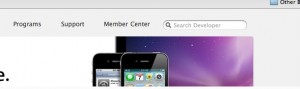
到苹果开发者官方网站(developer.apple.com),选择Member Center,如上图。
2、使用你的Apple ID登录,如下图
3、在会员中心,选择iOS Provisioning Portal,如下图,
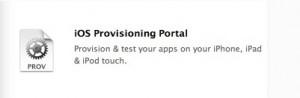
4、进入Provisioning Portal主界面,如下图,
5、选择“Devices”,然后选择“Add Devices”, 出现下图界面,
一个地方填名称,一个地方填你从Tester那里拿到的udid。
iOS证书分2种,1种是开发证书,用来给你(开发人员)做真机测试的;1种是发布证书,发布证书又分发布到app store的(这里不提及)和发布测试的ad hoc证书。
那ad hoc证书和开发证书区别在哪里?如果你的tester(团队测试人员、客户)都能将测试设备拿到你面前,直接插到你的mac开发机上,你可以直接将程序“灌”进去,那有开发证书就够了,不需要ad hoc证书。
如果tester的iOS设备不能直接让你灌程序,那怎么办?你必须打包(Archive)你的程序,然后发给你的tester,让他通过itunes进行安装,那就需要ad hoc证书了。
具体的区别,我们先看看ad hoc证书生成过程,和开发证书生成非常类似,
1、进入Provisioning Portal主界面,如下图,
如何进入Provisioning Portal主界面,可以参考“iOS程序发布测试2-获取Tester设备UDID”)
2、选择Provisioning,然后选择Distribution,如下图
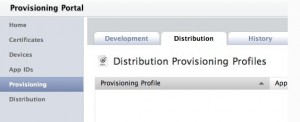
这是开发证书和发布证书生成时的一个区别,在文章“iOS程序发布测试4-打包(Archive)发布(share)”中会说到使用的区别。
3、选择“New Profile”,出现新建发布证书界面,如下图,
选择“Ad Hoc”,然后选择Tester的设备ID(如何获取和添加Tester设备ID,见“iOS程序发布测试3-获取Tester设备UDID”)。
4、下载证书到本地,
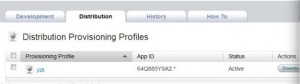
点击“Download”,将证书下到本地。
注:如果status是“pending”,刷新一下就成“Active”了。
5、导入证书。双击,出现Xcode(我这里是4.0)provisioning界面,如下图,
证书生成好,而且导入了,接下来就是打包(Archive)和发布(share)了。
发布测试的最后一步打包(Archive),前面几个步骤:
Xcode4 真机程序发布测试1-准备
Xcode4 真机程序发布测试2-获取UDID
Xcode4 真机程序发布测试3-生成ad hoc证书
Xcode4帮助文档有比较详细介绍,但是居然是错的,这里说明一下。
1、设置“Build Settings”,下图是官方文档截图,留意那个红框,居然说反了。
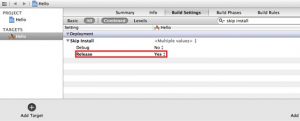
“Skip install”一定要选NO,否则在下面的打包步骤后,Organizer看不到你的程序,就为这折腾我好些时间,国外论坛一堆问题,说我按照官方文档做了,怎么Organizer看不到程序。
1.1 选择ad hoc证书.在“Code Signing”栏,选择你在文章(“iOS程序发布测试3-生成ad hoc证书”)生成的发布证书(ad hoc),如下图,
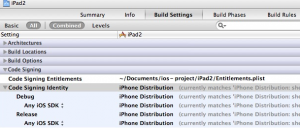
这里要选择“iPhone Distribution”,而不是“iPhone Development”,否则会在下面打包(Archive)步骤报证书错误。
2、编辑“Scheme”,选择菜单:Product -> Edit Scheme,如下图,
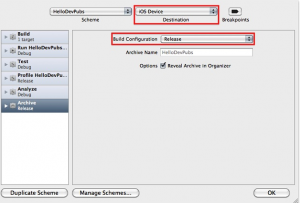
红色框部分要选对,注意要分别选iOS Device和Release。
3、打包(Archive),选择菜单:Product->Archive,在organizer窗口可以看到你的程序,
4、Share
选第一个“iOS App Store Package”,生成.ipa文件,你的Tester使用itunes即可安装。
如果选择了最后一个,“Archive”,需要对方安装xcode。
转自: http://www.cnblogs.com/yaokang/archive/2012/05/29/2524273.html